- Accueil > Réseau > Installation d'OCS & GLPI 

2 Configuration d' OCS inventory
ici notre serveur est sur le poste d'adresse 192.168.224.10 donc on entre l'adresse suivante
http://192.168.224.10/ocsreports/. Si tout se passe bien on nous demande un login et mot de passe pour accéder à la base de donnée
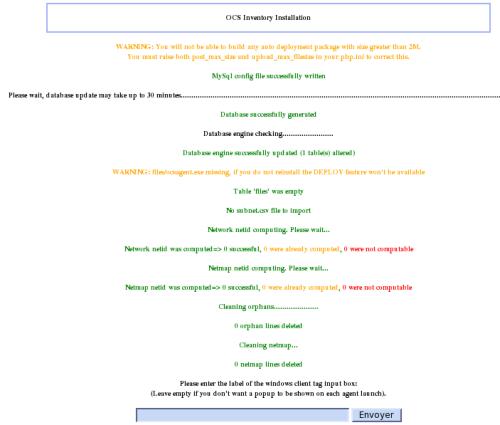
cliquez sur click here to enter OCS-NG GUI
Cliquer sur le drapeau français ....... entrez les paramètres de connexion par défaut:
pour que les caractères spéciaux s'affichent bien dans OCS il faut modifier le fichier apache2.conf
en utilisant la commande suivant
sudo vim /etc/apache2/apache2.conf
décommenter la ligne
AddDefaultCharset ISO-8859-1
ensuite relancer apache avec
sudo /etc/init.d/apache2 restart
2.1 Installation des agents (windows)
Les agents sont téléchargeables sur le site 01net.com à l'adresse suivante:
http://www.01net.com/telecharger/windows/Utilitaire/reseau/fiches/37945.html
Le dossier reçu comportent 3 exécutables qui correspondent à 3 manières différentes de faire un inventaire:
[OCS]
comment = OCS agent
path = /home/ocs
guest ok= yes
writable = no
read only = yes
Dans notre exemple le dossier s' appel « OCS ».
Pour que l'agent se déploie il faut que le client entre la commande suivante:
\adresse_ip_serveur\OCS\adresse_ip_serveur.exe
On peut également ajouter des paramètres tel que:
/DEBUG : pour générer un fichier log.
/NP : pour ne pas passer par un proxy.
/DEPLOY : pour le forcer à utiliser un port pour le déploiement.
Cette commande peut être placé dans le script d'ouverture de session ce qui permettra d'automatiser ce déploiement à chaque ouverture de session.
2.2 Mise à jour OCSinventory
Ensuite pour accéder à notre nouveau système de gestion de parc informatique il suffit d'ouvrir notre navigateur internet et de rentrer l'adresse suivantehttp://nom_du_serveur_OCS/ocsreports/
ici notre serveur est sur le poste d'adresse 192.168.224.10 donc on entre l'adresse suivante
http://192.168.224.10/ocsreports/. Si tout se passe bien on nous demande un login et mot de passe pour accéder à la base de donnée
le login : root
mot de passe : ne rien mettre (sauf si vous avez déjà donné un mot de passe)
l'hôte : localhost
Vérifiez que vous obtenez bien le même écranPas la peine de remplir le champ du bas, cliquez ensuite sur Envoyer
cliquez sur click here to enter OCS-NG GUI
Cliquer sur le drapeau français ....... entrez les paramètres de connexion par défaut:
nom utilisateur: admin
Voilà nous sommes prêt pour l'inventairemot de passe: admin
pour que les caractères spéciaux s'affichent bien dans OCS il faut modifier le fichier apache2.conf
en utilisant la commande suivant
sudo vim /etc/apache2/apache2.conf
décommenter la ligne
AddDefaultCharset ISO-8859-1
ensuite relancer apache avec
sudo /etc/init.d/apache2 restart
2.1 Installation des agents (windows)
Les agents sont téléchargeables sur le site 01net.com à l'adresse suivante:
http://www.01net.com/telecharger/windows/Utilitaire/reseau/fiches/37945.html
Le dossier reçu comportent 3 exécutables qui correspondent à 3 manières différentes de faire un inventaire:
- ocsagent.exe
Lancer cet exécutable permet de générer un fichier .dat contenant l'inventaire de la machine il est donc pas nécessaire dans ce premier cas d'avoir le serveur allumé ou d' être connecté au réseau mais il faut récupérer les fichier .dat de chaque ordinateur un par un.
- OcsAgentSetup.exe
Cet seconde technique consiste à installer l'agent comme un programme (program files) afin d'établir un service windows qui synchronisera ses données avec le serveur dans une période définie auparavant par l'utilisateur, cette façon de faire utilise un peu de ressource à chaque mise à jour sur le serveur, de plus cet agent doit être installé sur chaque ordinateur un par un
- OcsLogon.exe
Cette dernière façon de faire consiste à lancer cet exécutable à chaque ouverture de session d'un ordinateur à un domaine (script d'ouverture de session) ici on utilise un peu de ressource système à chaque démarrage système et enfin le serveur doit être allumé et connecté au réseau.
Dans notre cas, nous avons utilisé la dernière technique car chaque ordinateur est connecté au réseau et à un domaine donc la solution n°1 n'a pas d'intérêt et comme le réseau est vaste nous ne privilégierons pas la solution n°2.
Pour que l'agent communique avec le bon serveur il faut renommer le fichier OcsLogon.exe en adresse_ip_serveur.exe donc pour mettre en place l'agent je l'ai nommé 192.168.224.10.exe, ensuite placer ce fichier dans un dossier partagé lisible par tous, pour partager un dossier il faut modifier le fichier de configuration de samba pour cela entrez la commande :
root@serveurinventaire:~# vim /etc/samba/smb.confEt ajoutez les quelques lignes suivantes à la fin du fichier:
[OCS]
comment = OCS agent
path = /home/ocs
guest ok= yes
writable = no
read only = yes
Dans notre exemple le dossier s' appel « OCS ».
Pour que l'agent se déploie il faut que le client entre la commande suivante:
\adresse_ip_serveur\OCS\adresse_ip_serveur.exe
On peut également ajouter des paramètres tel que:
/DEBUG : pour générer un fichier log.
/NP : pour ne pas passer par un proxy.
/DEPLOY : pour le forcer à utiliser un port pour le déploiement.
Cette commande peut être placé dans le script d'ouverture de session ce qui permettra d'automatiser ce déploiement à chaque ouverture de session.
2.2 Mise à jour OCSinventory
Si l'on désire installer une nouvelle version de OCS il suffit de suivre la procédure du chapitre « Installation d' OCSinventory » de manière à réinstaller OCS par dessus et le configurer comme dans le chapitre « Configuration d' OCSinventory » mais il faut entrer l'adresse http://192.168.224.10/ocsreports/install.php et non pas http://192.168.224.10/ocsreports/
 |
